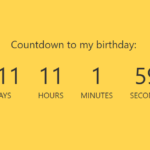| Author: | kenangundogan |
|---|---|
| Views Total: | 416 views |
| Official Page: | Go to website |
| Last Update: | April 22, 2021 |
| License: | MIT |
Preview:

Description:
A tiny and configurable accordion component that can be used to toggles the visibility of a group of accordion boxes.
Features:
- Semantic and SEO-friendly.
- Configurable toggle animations.
- Custom trigger events.
How to use it:
1. Insert the necessary JavaScript and Stylesheet into the HTML document.
<link rel="stylesheet" href="./dist/style/style.css"> <script src="./dist/script/script.js"></script>
2. Create an HTML unordered list for the accordion component.
<ul class="accordion-container" id="example">
<li class="accordion-item">
<div class="head">
<i></i>
<p>Accordion Header 1</p>
</div>
<div class="body">
<div class="wrapper">
Accordion Box 1
</div>
</div>
</li>
<li class="accordion-item">
<div class="head">
<i></i>
<p>Accordion Header 2</p>
</div>
<div class="body">
<div class="wrapper">
Accordion Box 2
</div>
</div>
</li>
<li class="accordion-item">
<div class="head">
<i></i>
<p>Accordion Header 3</p>
</div>
<div class="body">
<div class="wrapper">
Accordion Box 3
</div>
</div>
</li>
...
</ul>3. Initialize the accordion component and done.
var accordion = new Accordion({
element: "#example",
});4. Set the active tab after init.
var accordion = new Accordion({
element: "#example",
activeTab: 2,
});5. Change the default trigger event. Default: “click”.
var accordion = new Accordion({
element: "#example",
event: "mouseenter",
});6. Specify the animation speed. Default: 300.
var accordion = new Accordion({
element: "#example",
transition: 500,
});7. Determine whether to allow multiple accordion boxes to be opened at a time. Default: false.
var accordion = new Accordion({
element: "#example",
multipleTab: true,
});